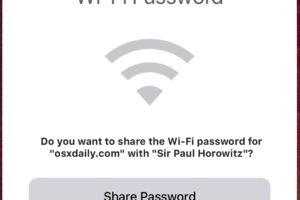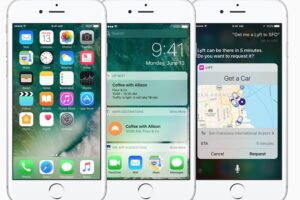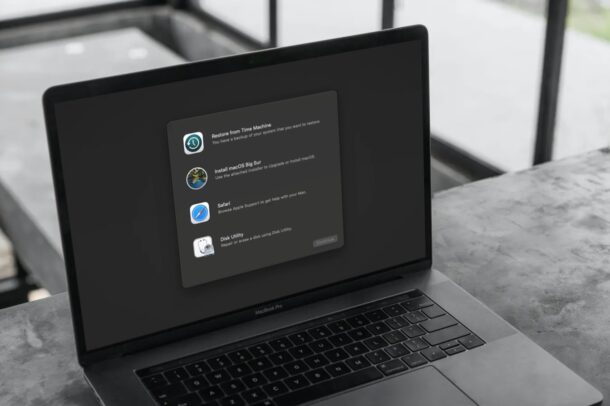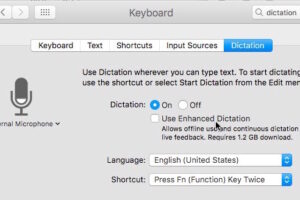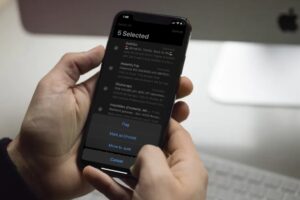Comment arrêter une mise à jour d'iPhone: Un guide complet
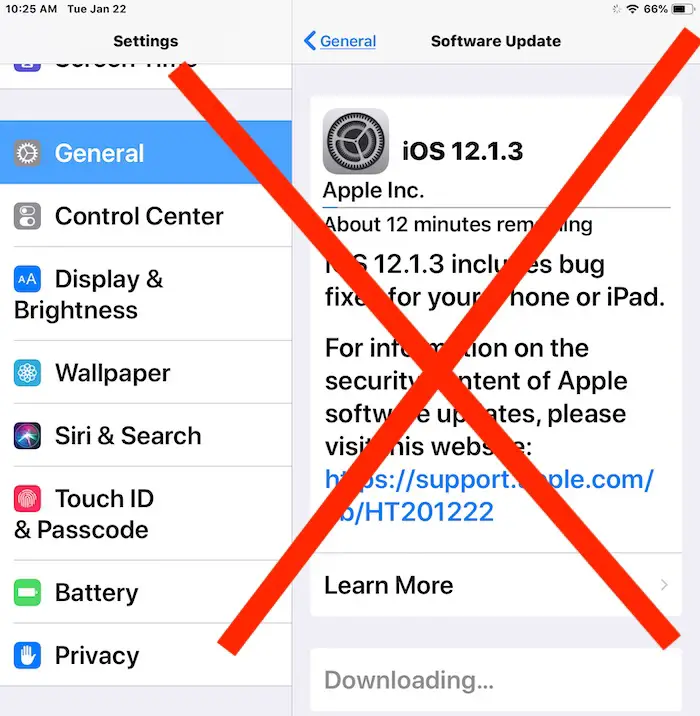
Cherchez-vous des moyens d'arrêter ou de mettre en pause une mise à jour d'iPhone ? Que vous souhaitiez empêcher une mise à jour en cours ou annuler un téléchargement, nous avons ce qu'il vous faut. Dans ce guide complet, nous vous guiderons à travers les étapes pour arrêter efficacement une mise à jour d'iPhone et fournirons des solutions aux problèmes courants qui peuvent survenir pendant le processus. En suivant ces instructions, vous pourrez prendre le contrôle des mises à jour de votre iPhone et garantir une expérience fluide.
Comprendre le processus de mise à jour
Avant de plonger dans les méthodes pour arrêter une mise à jour d'iPhone, il est important de comprendre le processus de mise à jour. Lorsqu'une mise à jour iOS est disponible, votre iPhone la téléchargera automatiquement en arrière-plan. Une fois le téléchargement terminé, la mise à jour sera installée sur votre appareil. Il est crucial de noter que dès que le processus d'installation commence, il ne peut pas être arrêté. Par conséquent, il est essentiel d'agir rapidement si vous voulez empêcher une mise à jour.
Assurer un processus de mise à jour fluide
Pour assurer un processus de mise à jour fluide et éviter toute interruption, il est recommandé de suivre ces premières étapes:
- Chargez votre iPhone: Avant de lancer une mise à jour, assurez-vous que votre iPhone a au moins 50% de batterie. Si le niveau de la batterie tombe en dessous de ce seuil pendant la mise à jour, elle peut se mettre en pause. Pour éviter cela, chargez votre iPhone et laissez le téléchargement se terminer sans aucune interruption.
- Connectez-vous à un réseau stable: Assurez-vous que votre iPhone est connecté à un réseau Wi-Fi stable et fiable. Des connexions internet instables ou perdues peuvent provoquer la mise en pause de la mise à jour. Si vous rencontrez des problèmes de réseau, essayez de réinitialiser votre connexion Wi-Fi, de redémarrer votre iPhone, ou même de réinitialiser votre routeur pour améliorer les conditions du réseau.
- Libérez de l'espace de stockage: Si votre iPhone manque d'espace de stockage, la mise à jour peut s'arrêter avant de se terminer. Pour éviter cela, supprimez les fichiers multimédias inutiles ou déchargez les applications inutilisées pour libérer de l'espace de stockage. Alternativement, vous pouvez mettre à jour votre iPhone en utilisant un Mac, car cela nécessite moins d'espace libre sur votre appareil.
Maintenant que nous avons couvert les premières étapes, explorons les méthodes pour arrêter une mise à jour d'iPhone.
Méthode 1: Activer le mode Avion
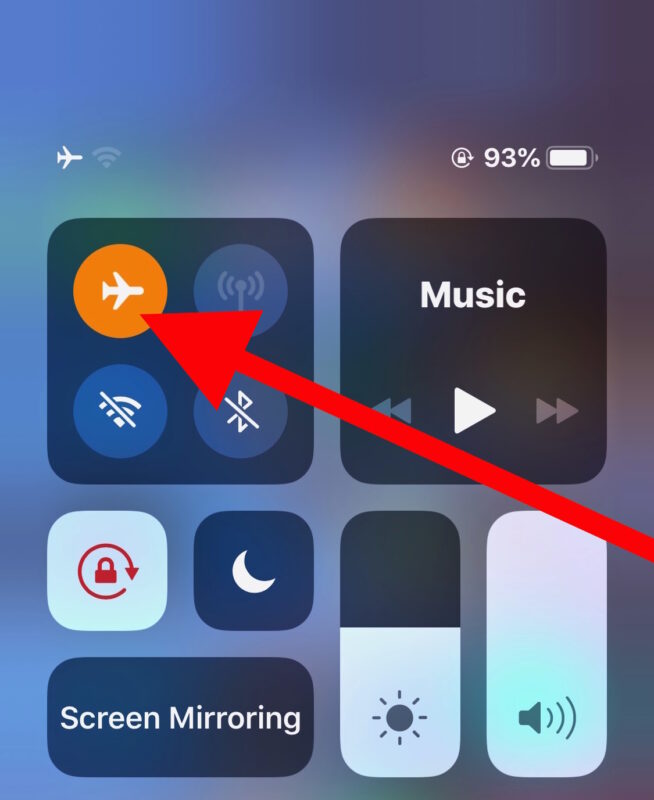
L'une des façons les plus simples d'arrêter une mise à jour d'iPhone en cours est d'activer le mode Avion. Suivez ces étapes:
- Faites glisser votre doigt du bas de l'écran de votre iPhone pour accéder au Centre de contrôle.
- Appuyez sur l'icône du Mode Avion pour l'activer. Cela déconnectera votre iPhone d'Internet.
- Une fois le Mode Avion activé, le téléchargement de la mise à jour sera mis en pause.
En utilisant cette méthode, vous pouvez effectivement arrêter le processus de téléchargement et empêcher l'installation de la mise à jour.
Méthode 2: Suppression du fichier de mise à jour
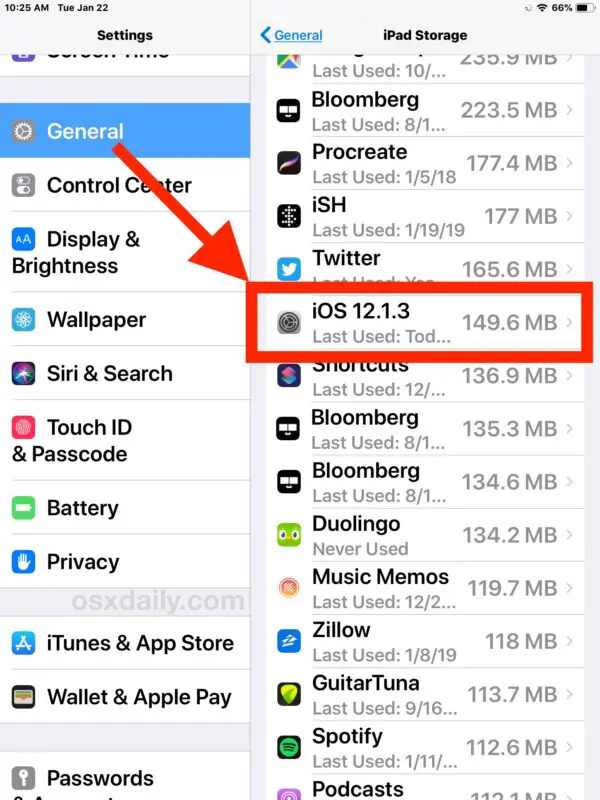
Si la mise à jour a déjà commencé mais n'a pas fini de se télécharger, vous pouvez toujours l'empêcher d'être installée en supprimant le fichier de mise à jour de la mémoire de votre iPhone. Voici comment :
- Allez à l'application "Réglages" sur votre iPhone.
- Appuyez sur "Général" et sélectionnez "Stockage iPhone" (ou "Stockage iPad" si vous utilisez un iPad).
- Attendez que les informations de stockage se chargent, puis faites défiler vers le bas pour trouver le fichier de mise à jour iOS.
- Appuyez sur le fichier de mise à jour et sélectionnez "Supprimer la mise à jour."
- Confirmez votre action en appuyant à nouveau sur "Supprimer la mise à jour."
En supprimant le fichier de mise à jour, vous l'éliminez effectivement de votre appareil, empêchant ainsi le processus d'installation de se poursuivre.
Méthode 3 : Désactivation des mises à jour automatiques
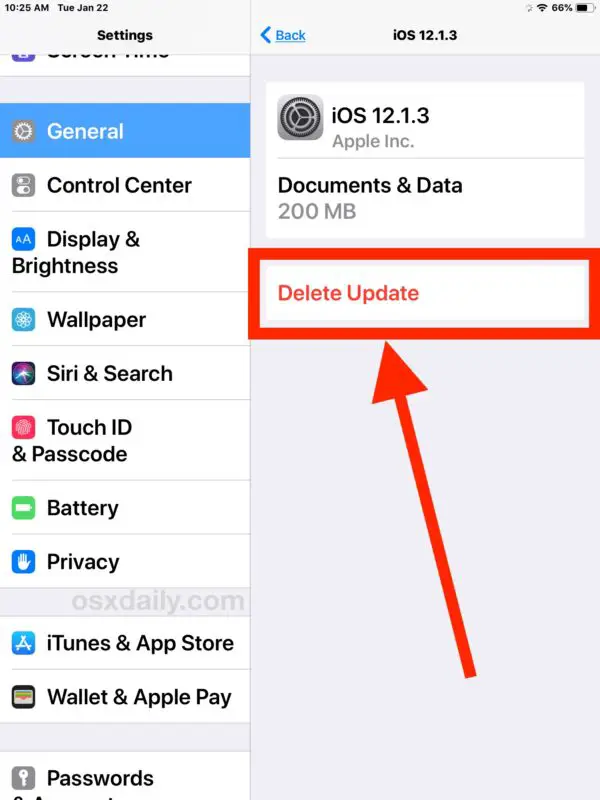
Pour avoir plus de contrôle sur les mises à jour de votre iPhone, vous pouvez désactiver les mises à jour automatiques. De cette façon, vous pouvez choisir quand télécharger et installer les mises à jour manuellement. Voici comment :
- Ouvrez l'application "Réglages" sur votre iPhone.
- Faites défiler vers le bas et appuyez sur "Général."
- Sélectionnez "Mise à jour logicielle."
- Appuyez sur "Personnaliser les mises à jour automatiques."
- Désactivez les options "Télécharger les mises à jour iOS" et "Installer les mises à jour iOS".
En désactivant les mises à jour automatiques, vous pouvez empêcher que les futures mises à jour soient téléchargées et installées sans votre consentement.
Conclusion
Dans ce guide complet, nous avons exploré diverses méthodes pour arrêter une mise à jour de l'iPhone et empêcher son installation. En suivant les étapes décrites ci-dessus, vous pouvez prendre le contrôle du processus de mise à jour de votre iPhone et éviter toute interruption indésirable. N'oubliez pas d'agir rapidement et d'utiliser les méthodes fournies pendant la phase de téléchargement, car une fois le processus d'installation commencé, il ne peut être arrêté. Profitez d'une expérience iPhone sans faille en gérant efficacement vos mises à jour!